كيفية إصلاح فون ضرب على شاشة سوداء عجلة الغزل
على عكس Google ، لا تحيز Apple مع مستخدميهاوتوزيع أحدث إصدارات نظام التشغيل على كل منهم. ولكن مع كل نسخة جديدة من نظام التشغيل iOS ، تأتي مجموعة من المشاكل والقضايا الجديدة. وإحدى هذه المشكلات التي يحيط بها مستخدمو Apple مؤخرًا هي iPhone عالق على شاشة التحميل السوداء. يبحث مستخدمو Apple عن حل لهذه المشكلة في جميع أنحاء الإنترنت ولا يتركون أي حجارة دون تغيير.
بالنسبة لأولئك الذين ليسوا على علم ، والغزل الأسودالعجلات هي مشكلة محبطة تجعل المستخدمين يكسرون. عندما يتم استيعاب جهازك مع هذه المشكلة ، يصبح لا يستجيب. بالإضافة إلى ذلك ، تتحول الشاشة إلى اللون الأسود مع وجود عجلة دوارة عليها. عادة ما يفكر المستخدمون في الانتظار لفترة من الوقت على أمل أن تختفي عجلة الغزل. لكنها لا !!! تحدث الشاشة السوداء وعجلة الدوران على iPhone أثناء تحديث نظام التشغيل iOS 12/11 بسبب مواطن الخلل في البرامج.
حسنًا ، الآن بعد أن عرفت المشكلة من الداخل والخارج ، دعونا نلقي نظرة على الحلول الممكنة لحلها "تمسك فون على الشاشة السوداء مع عجلة الغزل" القضية.
- الطريقة 1: فرض إعادة تشغيل جهازك
- الطريقة 2: إصلاح iPhone عالقة على شاشة سوداء مع عجلة الغزل دون فقدان البيانات
- الطريقة الثالثة: استعادة جهازك باستخدام iTunes
- الطريقة الرابعة: تحديث جهازك إلى أحدث إصدار من نظام التشغيل iOS

الطريقة 1: إجبار إعادة تشغيل جهازك لحل "iPhone عالق على الشاشة السوداء مع عجلة الغزل"
فرض إعادة تشغيل جهازك سيحرر بعضالموارد المشتركة التي قد تستخدمها iOS وتسببت في حدوث المشكلة. فيما يلي دليل خطوة بخطوة حول كيفية فرض إعادة تشغيل جهازك وحل مشكلة iPhone على الشاشة السوداء مع وجود مشكلة في دائرة التحميل.
إذا كنت تستخدم طرازًا أقدم من iPhone 7 ، فاضغط لفترة طويلة على الزر Home (المنزل) وزر Sleep (السكون) حتى تنفد الشاشة ويظهر شعار Apple مرة أخرى.
إذا كنت تستخدم iPhone 7/7 Plus ، فاضغط لفترة طويلة على مفتاح خفض مستوى الصوت وزر السكون حتى تنفجر الشاشة ويظهر شعار Apple مرة أخرى.

إذا كنت تستخدم أحدث iPhone 8/8Plus / X / XR / XS / XS Max ، ثم اضغط بسرعة واترك زر رفع الصوت وخفض الصوت على التوالي. الآن اضغط لفترة طويلة على زر السكون حتى تنفجر الشاشة ويظهر شعار Apple مرة أخرى.
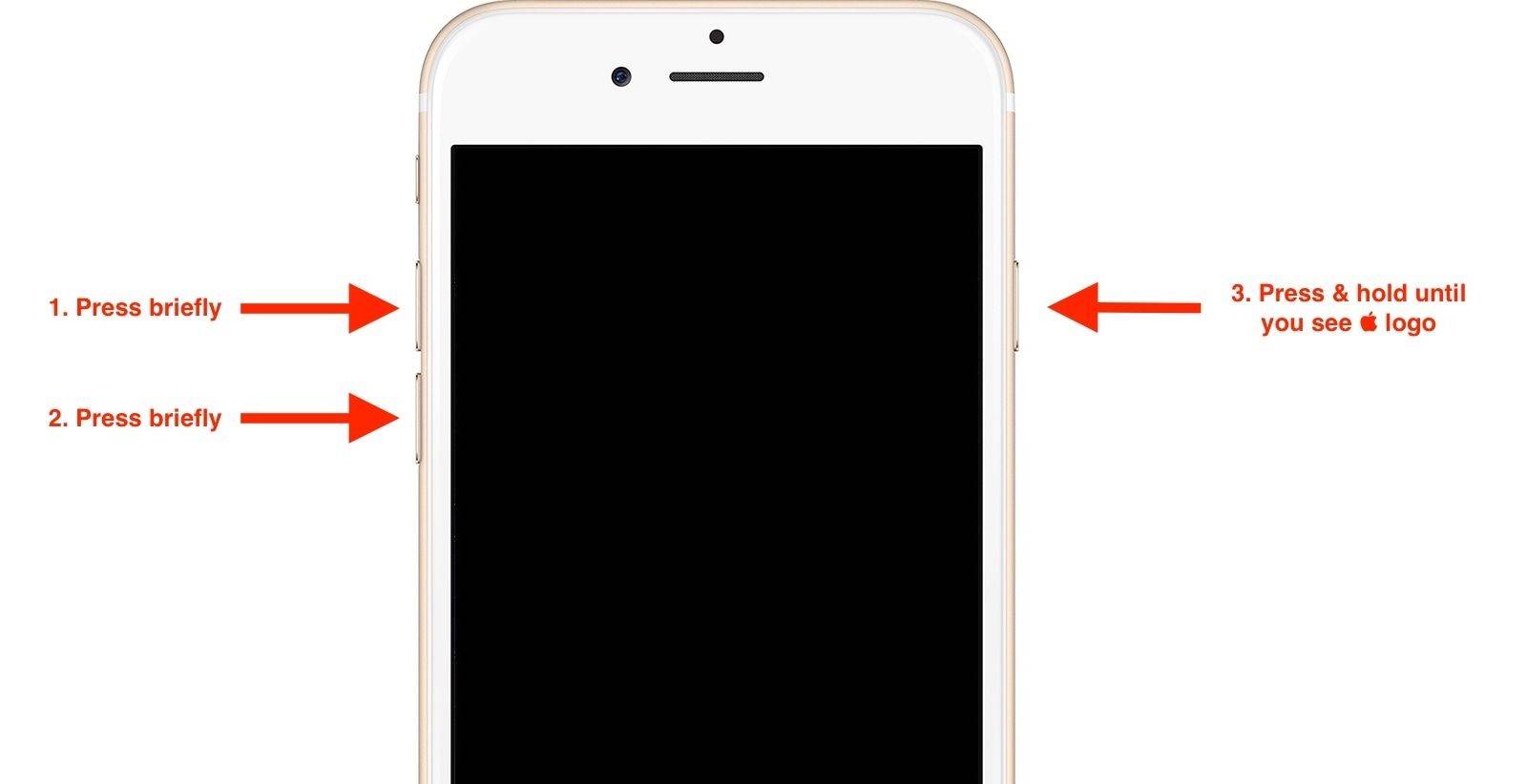
الطريقة 2: إصلاح iPhone عالقة على شاشة سوداء مع عجلة الغزل دون فقدان البيانات
الدخول والخروج من وضع الاسترداد سوفبالتأكيد حل المشكلة. يمكنك الدخول والخروج من وضع الاسترداد باستخدام iTunes. اضغط مع الاستمرار على زر الصفحة الرئيسية حتى تقوم بتوصيل جهازك بالكمبيوتر. الآن اضغط لفترة طويلة على مفتاح Home and Sleep في جهازك ستنبه iTunes أيضًا إلى أن جهازك في وضع الاسترداد. بعد ذلك ، اضغط لفترة طويلة على زر السكون حتى يتم تشغيل جهازك. سيؤدي ذلك إلى إخراج جهازك من وضع الاسترداد. ولكن ، بهذه الطريقة سوف تجعل فقدان البيانات الخاصة بك.
لأن هذا يبدو أنه عملية محفوفة بالمخاطر ، نقترحيمكنك استخدام هذا البرنامج المجاني وفقدان البيانات - ReiBoot الذي يمكنه إدخال iPhone والخروج منه في وضع الاسترداد بنقرة واحدة. هذه الأداة مجانية تمامًا ومفيدة للغاية ، وهي موثوق بها من قبل العديد من المواقع مثل Macworld و Cult of Mac والمزيد. ويمكن لهذا البرنامج أيضًا إصلاح 50+ من مشاكل نظام iOS ، يمكنك تجربتها.
فيما يلي دليل خطوة بخطوة حول كيفية استخدام برنامج استرداد نظام iOS لحل مشكلة عجلة الغزل في الشاشة السوداء من iPhone دون فقد البيانات.
الخطوة 1: قم بتنزيل وتشغيل برنامج Tenorshare ReiBoot على جهاز الكمبيوتر الخاص بك أو جهاز Mac. بمجرد تنزيل البرنامج ، قم بتوصيل جهازك بالكمبيوتر وتشغيله.

الخطوة 2: اختر "إصلاح نظام التشغيل" وستدخل واجهة إصلاح النظام ، انقر فوق "بدء الإصلاح" للتقدم.

الخطوه 3: قبل إصلاح النظام ، ستتم مطالبتك بتنزيل حزمة البرامج الثابتة.

الخطوة 4: مع حزمة البرامج الثابتة ، يبدأ هذا البرنامج في إصلاح iOS وإصلاح عجلة الغزل ذات الشاشة السوداء من iPhone.
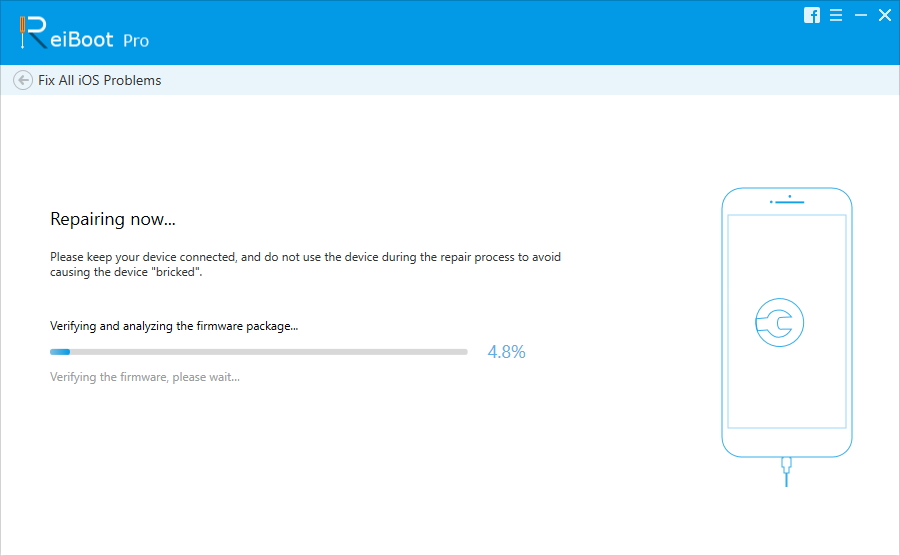
الطريقة الثالثة: استعادة جهازك باستخدام iTunes
طريقة أخرى يمكنك أن تجرب هو استعادة الخاص بكالجهاز باستخدام اي تيونز. لجعل هذا أكثر فعالية ، ستحتاج إلى إزالة جهازك من iCloud أولاً ثم استعادته باستخدام iTunes. بمجرد إزالة جهازك من iCloud ، اتبع هذه الخطوات لحل مشكلة دائرة تحميل الشاشة السوداء الخاصة بـ iPhone.
ملاحظة: قبل القيام بذلك ، تأكد من وجود https://www.tenorshare.com/topics/iphone/top-5-free-ways-ios-backup.html مقدمًا.
الخطوة 1: قم بتشغيل iTunes وقم بتوصيل جهازك بالكمبيوتر. إذا طلب رمز المرور ، فأدخله.
الخطوة 2: اختر جهازك عندما يظهر في iTunes. أسفل قسم النسخ الاحتياطية ، حدد خيار "استعادة النسخ الاحتياطي". حدد قاعدة البيانات التي تحتوي على أحدث تاريخ.

الخطوه 3: حدد استعادة وانتظر انتهاء العملية.
الطريقة الرابعة: تحديث جهازك إلى أحدث إصدار من نظام التشغيل iOS
عندما ترى مستخدم Apple في منتدى بهشكوى "الشاشة السوداء للعجلة الدوارة لجهاز iPhone" ، من المحتمل أن تحصل على حل ينص على تحديث الجهاز إلى أحدث إصدار من نظام التشغيل iOS. فيما يلي دليل خطوة بخطوة حول كيفية تحديث جهازك وحل مشكلة iPhone عالقة في مشكلة عجلة الغزل في الشاشة السوداء.
الخطوة 1: توجه إلى الإعدادات ، ثم انتقل إلى عام. انقر فوق خيار "تحديث البرنامج".
الخطوة 2: إذا كان لديك أحدث إصدار من نظام التشغيل iOS ،ستظهر رسالة توضح رقم إصدار نظام التشغيل iOS ورسالة "برنامجك محدث". إذا لم يكن لديك أحدث إصدار ، فقم بتنزيله. ستبدأ عملية التثبيت تلقائيًا.

ملخص
بتلخيص هذه المقالة ، لقد ألقينا نظرة على الحلول الأربعة الأولى التي يمكنها حل شاشة iPhone السوداء مع مشكلة عجلة الغزل. من بين هذه الحلول ، باستخدام Tenorshare ReiBoot يبدو أن أكثر واعدة. دعنا نعرف أفكارك عن طريق التعليق أدناه. أخبرنا أيضًا بأي حل آخر (إذا كان لديك أي حل).
قراءة متعمقة:
- https://www.tenorshare.com/icloud/restore-iphone-from-icloud-backup.html
- https://www.tenorshare.com/iphone-tips/how-to-get-iphone-out-of-recovery-mode.html
- https://www.tenorshare.com/ios-12/recover-lost-messages-after-ios-12-update.html

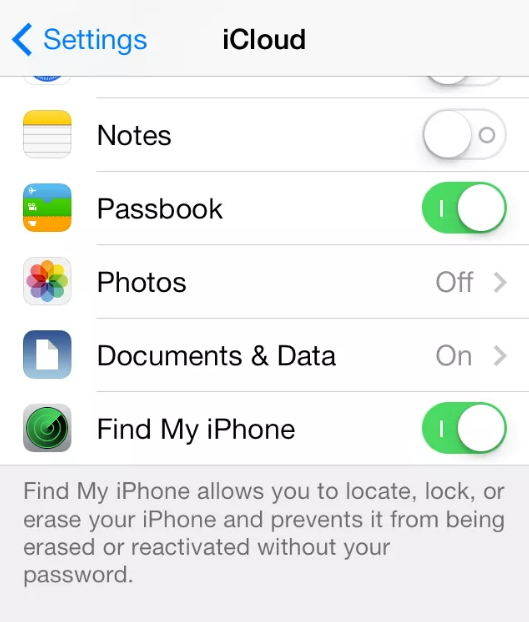


![[محلولة] iPhone عالقة على شاشة سوداء / سلبية](/images/iphone-fix/solved-iphone-stuck-on-blacknegative-screen.jpg)




